„Wi-Fi“ nustatymas ubuntu

- 4113
- 609
- Charles Schamberger PhD
Galbūt jums jau pavyko „persodinti“ visus savo namų įrenginius belaidžiame internete. Net jei taip yra - ne visi klausimai apie nustatymą gali būti laikomi uždarytais. Ypač kai buvo nuspręsta pereiti prie nemokamos ir nemokamos operacinės sistemos „Ubuntu“. Joks kitas OS nesiūlo tokios konfigūracijos ir išteklių valdymo laisvės kaip „Linux“. Tai visiškai taikoma jo paskirstymui. Kai naudojate „Ubuntu“, „Wi-Fi“ nustatymas yra svarbiausia. Galų gale, reta OS leis jums naudoti net pusę jos galimybių be prieigos prie interneto.

Šiandien naudojimo parinktis yra labai dažna, kai laida iš modemo yra prijungta prie maršrutizatoriaus. Ir jau maršrutizatorius transliuoja belaidį signalą ten, kur jo reikia. Ir nusipirkę naują nešiojamąjį kompiuterį, tikriausiai tikitės viską sukonfigūruoti pagal principą „Connected and Forgot“. Kalbant apie „Ubuntu“, ne visi įrenginiai gali suteikti norimą belaidžio ryšio funkcionalumą. Taigi, kaip sukonfigūruoti „Wi-Fi“, jei jis neveikia „iš dėžutės“?
Galbūt jūs jau bandėte atsipūsti, bet nieko neįvyko. Dėl nežinomos priežasties kompiuteris neranda turimų tinklų, o signalas visada yra lygus nuliui. Blogiau, jei belaidžio tinklo adapteris nėra nustatytas. Na, visiškai sukonfigūruotas naujas kompiuteris yra retenybė, todėl visų būtinų parinkčių įdiegimas yra jūsų užduotis. Mes apsvarstysime vairuotojų diegimą „Broadcom“ įrenginiuose. Jie yra pakankamai įprasti. Mes išsamiai paaiškinsime, kaip sukonfigūruoti „Wi-Fi“ „Ubuntu“.
Vairuotojo diegimas
- Pirmiausia turite sužinoti, kuris tinklo adapteris yra įdiegtas jūsų kompiuteryje. Tai galima lengvai sužinoti naudojant komandą:
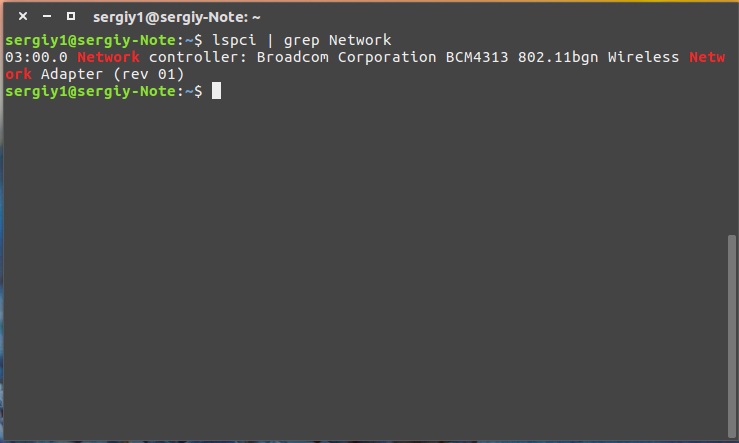
"$ SUDOLSPCI | Grep Network" ".
- Kiekvienas gamintojas savo įrenginiams pateikė keletą galimų tvarkyklių, o „Wi-Fi“ nustatyme jie vaidina svarbų vaidmenį. Įprastus vairuotojus galite rasti internete. Visada sutelkite dėmesį į tinklo plokštės modelį, pasirinkdami tvarkyklę.
- Reikia pasirinkti vairuotoją pagal jo palaikomų standartų ir protokolų skaičių ir protokolus. Jei tinkamos kelios mikroprogramos, atkreipkite dėmesį į tinklo ir monitoriaus parametrus. Jie nurodomi vairuotojų ypatybėse.
- Norėdami tiksliai nustatyti suderinamumą, sužinokite „PCIID“ tinklo kortelę. Tai galite padaryti komandoje:
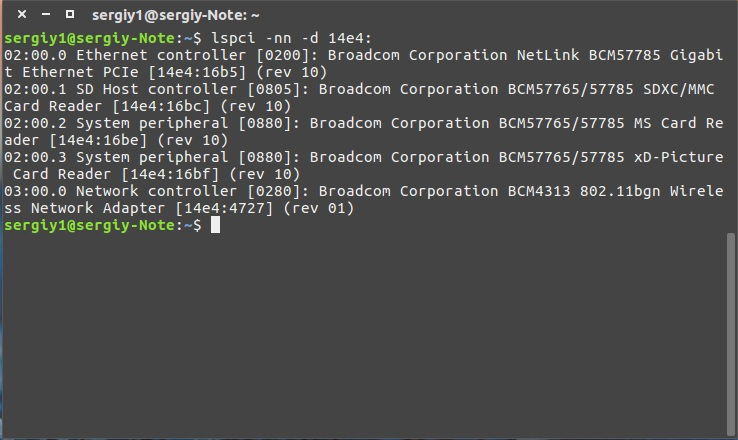
"$ lspci -nn -d 14e4:".
- Po to reikia patikrinti vairuotojo palaikomą kortelę ir duomenis, gautus į komandą. Jei nėra susirašinėjimų, turite pasirinkti kitą tvarkyklę.
- Taip pat turite sužinoti apie programinę -aparatinę įrangą, kurios reikės įprastam tvarkyklės veikimui. Tai galima padaryti vairuotojo dokumentacijoje.
- Prieš pradėdami norimą tvarkyklę, turite išjungti kai kurių įrangos modulių paleidimą - kad išvengtumėte konfliktų darbe:
"$ Sudo modprobe -r modulio pavadinimas". Čia vardas parašytas be jokių ženklų per spragą.
- Norėdami užkirsti kelią pakartotiniam atjungtam, atlikite tai:
"$ VI /etc /Modprobe.D/Blacklist-BCM.Konf
Juodasis sąrašas modulio pavadinimas
Juodasis sąrašas modulio pavadinimas
Juodasis sąrašas modulio pavadinimas "
- Vykdykite vairuotoją naudodamiesi komanda:
"$ Sudo modprobebrcmsmac".
Mes ištyrėme pirmąjį etapą, kaip sukonfigūruoti „Wi-Fi“ „Ubuntu“. Tada mes bandysime praktiškai prisijungti prie belaidžio tinklo, naudodami terminalą.
Ryšio konfigūracija
Žinoma, galite naudoti grafinę sąsają, kad sukonfigūruotumėte „Wi-Fi“ „Ubuntu“ serveryje. Tačiau dažnai būna atvejų, kai šis metodas netaikomas. Be to, naudodami konsolę gausite labai informatyvius duomenis apie tinklus, su kuriais galėsite dirbti. Konfigūracijos principai nesiskiria visuose „Linux“ pasiskirstymuose, todėl galite atlikti reikiamus veiksmus bet kuriame OS, remiantis Li.0Nix. Pavyzdžiui, mes naudojame WPA ryšį. WEP naudojimas šiuo metu nėra pagrįstas, nes tokio ryšio su tinklu saugumo lygis yra per silpnas.
- Galite pradėti nuskaityti tinklą taip:
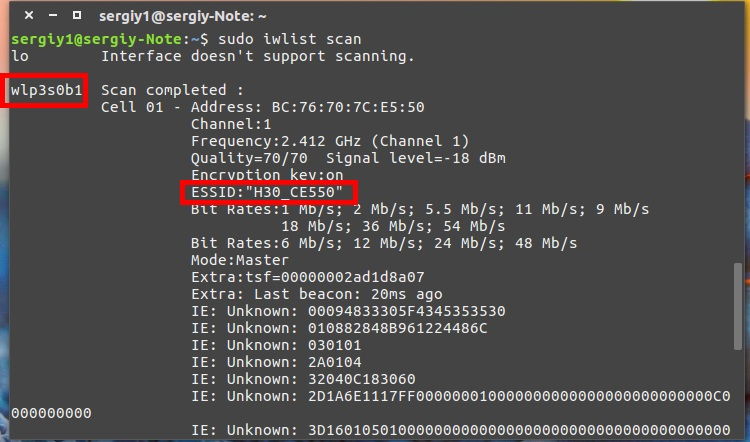
"$ Sudo iwlist nuskaitytas".
Ši konsolės prašymas leis jums pamatyti turimus tinklus ir jų charakteristikas. Raskite „Essid“ parametrą. Tai žymi tinklą priskirtą pavadinimą ir bus naudojamas su juo dirbti.
- Įsitikinkite, kad naudojamas WPA ryšio tipas. Po to įveskite komandą:
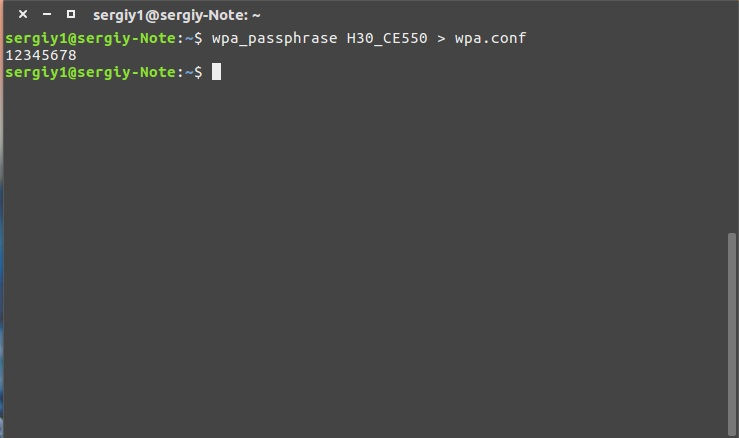
"$ Wpa_passphrase (tinklo pavadinimas)> WPA.Konfliktas.
Tinklo pavadinimas užpildytas per spragą, be kitų simbolių.
- Įveskite slaptažodį konsolėje, kad galėtumėte patekti į tinklą. Jis bus automatiškai išsaugotas konfigūracijos faile.
Dabar „Wi-Fi“ naudojimui „Ubuntu“ galite visiškai naudoti grafinę sąsają.
Prieigos taško kūrimas
Ir dabar mes apsvarstysime, kaip „Wi-Fi“ prieigos taškas sukuriamas „Ubuntu“. Kaip žinote, prieigos taškas vadinamas esamo belaidžio tinklo „išplėtimu“ arba pagrindu sukurti visiškai naują tinklą. „Wi-Fi Ubuntu“ serverio nustatymas šiame vaidmenyje yra geriausia padaryti grafinėje sąsajoje.
- Visų pirma, turite išjungti kompiuterį iš visų tinklų, prie kurių jis šiuo metu yra prijungtas.
- Prijunkite kompiuterį prie laidinio tinklo, kuriam bus sukurtas prieigos taškas. Užduočių juostoje reikia matyti, kad kompiuteris turi laidinį ryšį.
- Paskambinkite į tinklo ryšio meniu spustelėdami dešiniojo pelės klavišą. Spustelėkite „Redaguoti ryšį“. Po to pridėkite naują ryšį.
- Pasirinkite iš sąrašo „Wi-Fi“ ir spustelėkite mygtuką „Sukurti“.
- Pradėkite konfigūruoti naują ryšį. Norėdami tai padaryti, įveskite visus dabartinius parametrus, kurie gali būti naudingi. Tai:
- „Hotspot“ režimas.
- Ryšio pavadinimas ir
- Duomenų šifravimo režimas. Patartina pasirinkti WPA2 arba WPA.
- Išsaugokite dabartinius nustatymus. Konfigūruodami „Wi-Fi“, turite tai įjungti. Pasirinkite „Ryšys su paslėptu tinklu“. Po to sąraše rasite tinklą, kuris neseniai buvo sukurtas, ir sukurkite ryšį su juo.
- Dabar galite naudoti prieigos tašką, nes jis bus patogus!
Apibendrinant
Mes išmokome sukurti keletą naudingų metodų, kaip sukurti belaidį tinklą. Mes išsamiai susipažinome, kaip sukonfigūruoti „Wi-Fi“ „Ubuntu“, taip pat atlikome tinklų tinklų diagnostiką. Jei turite klausimų ar bet kokios problemos neišsprendžiamos, visada galite susisiekti su komentaru, palikti savo nuomonę arba paprašyti mūsų svetainės lankytojų. Išdrįsti!

